Aláírására és titkosítására a jelentést az FSS segítségével ARM eszközök
Jelentést készít fájlt a FSS egy XML-formátumban.
Töltse le és futtassa a segédprogramot aláírási és titkosítási elektronikus dokumentumok a FSS oldalon.
Töltse le a APM segédprogramot a FSS oldalon.

Nyomja meg a gombot, hogy kiválasszon egy személyes tanúsítványt.

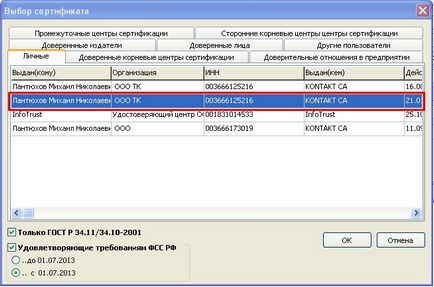
Kattintson az „Install Certificate felhatalmazott személy FSS”. A tanúsítvány megjelenik a megfelelő mezőben.

Kattintson a Fájl gombbal válassza ki az aláírási és titkosítási.

Válasszon egy előre elkészített XML fájlt kell küldeni a FSS.
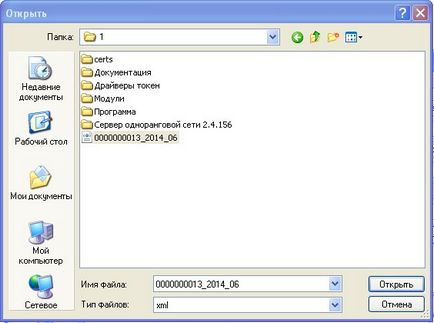
Kattintson a „Bejelentkezés és titkosítja.”

A mappában, ahol a forrás XML képezi majd az aláírást, a titkosított fájlt a FSS EF4.
Kattintson a „küldés az FSS” küldeni a fájlt a segédprogramot.

Eredmény jelentés feldolgozása FSS látható a lap „küldött jelentést”.
